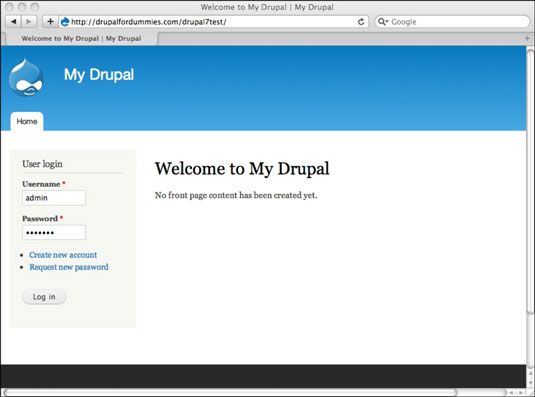Instalación de Drupal en un proveedor de alojamiento web con softaculous
Muchas empresas de alojamiento web ofrecen programas de super-fácil instalación utilizando Drupal llamado Fantastico o Softaculous. Si su empresa de alojamiento utiliza Softaculous, aquí es cómo funciona.
La comunidad Drupal no recomienda la instalación de Drupal con software de terceros tales como Softaculous o Fantastico. Si lo hace, puede hacer que la actualización difícil y potencialmente puede causar problemas con las bases de datos que almacenan todos los datos del sitio. Usted debe utilizar Softaculous sólo para crear su primer sitio rápidamente, como una manera de ayudarle a aprender cómo utilizar Drupal.
Posteriormente se recomienda encarecidamente que instale Drupal manualmente en su cuenta de alojamiento web cuando esté listo para construir el sitio real que desea presentar a sus clientes o visitantes del sitio.
Cualquiera de los servidores web que utilizan Fantastico o Softaculous tendrá las versiones correctas de PHP, MySQL y Apache instalados. Eso significa que usted poder instalar Drupal manual- usted no tiene que utilizar Fantastico.
Para instalar Drupal con Softaculous, si su proveedor de alojamiento web soporta, siga estos pasos:
Localice la dirección de correo de su proveedor de alojamiento web que tiene su nombre de usuario, la contraseña y la información de acceso.
Vaya a su administración o control del sitio web panel organizado (proporcionado a usted por su empresa de alojamiento web) e ingrese. Usted ve una página de opciones para su nuevo sitio.
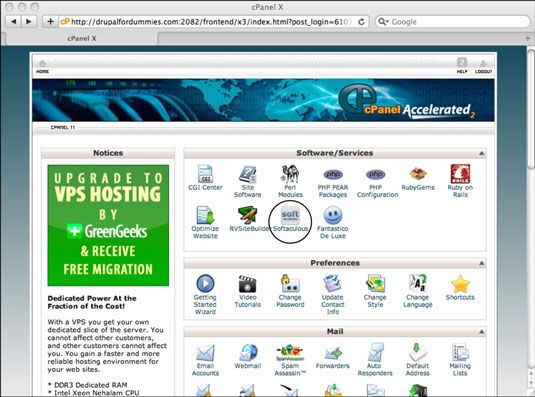
Haga clic en el icono de Softaculous.
Puede que tenga que desplazarse por la página para encontrarlo. Se abrirá el programa Softaculous.
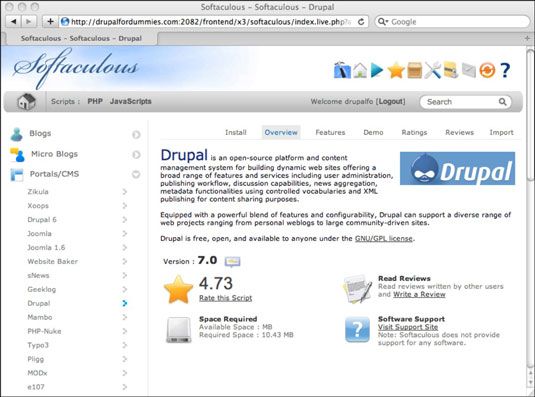
Haga clic en el enlace de Drupal en el lado izquierdo de la pantalla, que se encuentra en la sección Portales / CMS.
Haga clic en la ficha Instalar cerca de la parte superior de la página.
Su pantalla ahora muestra un formulario. Aquí es donde se introduce un número de opciones que incluyen un nombre de usuario y contraseña para su nuevo sitio Drupal. También puede elegir donde en su sitio Drupal se ejecutará.
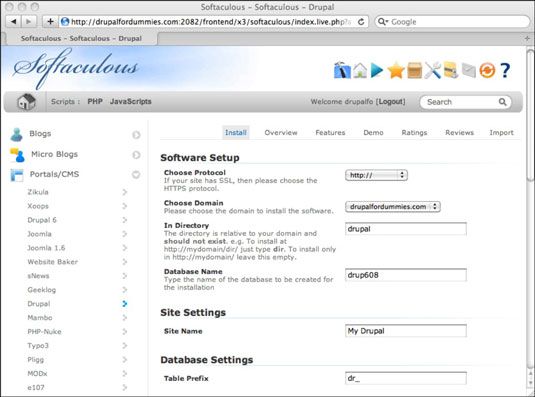
Introduzca un directorio donde desea Drupal que aparezca en su página web en el cuadro de texto En Directory.
Puede aceptar la mayoría de los valores por defecto en este formulario. La única cosa que hay que cambiar es el cuadro de texto En Directory. Supongamos que ha solicitado el dominio myshinynewdrupalsite.com de su web host.
Si usted quiere que su sitio Drupal sea lo primero que la gente ve cuando navegan a myshinynewdrupalsite.com, salir del cuadro de texto En Directorio vacía. Sin embargo, si usted planea en tener múltiples sitios o simplemente quieres jugar con este primer sitio Drupal, usted puede ponerlo en un directorio en su sitio, como por ejemplo prueba. Entonces, cuando la gente va a myshinynewdrupalsite.com/test, que ven su sitio de Drupal.
Introduzca un nombre de usuario y la contraseña de su elección en la sección Administración de cuentas al final de la página.
El nombre de usuario y la contraseña le permiten administrar y personalizar su sitio.
Elige un fuerte con contraseña lo contrario, corre el riesgo de que alguien hackear su sitio.
Introduzca su dirección de correo electrónico y haga clic en el botón Instalar Drupal.
Aparecerá una pantalla que le da un poco más de información acerca de las bases de datos de Drupal creará. Esto es sólo para su información.
Haga clic en el botón Finalizar instalación.
Su sitio está instalando. Se puede tomar un momento, así que no te molestes recarga. Verá una pantalla de confirmación cuando finalice la instalación, y le enviaremos un e-mail una confirmación de que su sitio ha sido instalado.

Haga clic en el enlace a su sitio.
El enlace dice algo así como: " Drupal ha sido instalado con éxito en: http://drupalformaniqui.ru/drupal7test." Por supuesto, el enlace será el que sea de dominio de configurar (por ejemplo, http://myshinynewdrupalsite.com/test).
Haya terminado con la instalación. Al hacer clic en el enlace, verá la página principal de tu nuevo sitio Drupal. Si desea iniciar sesión, utilice el nombre de usuario y la contraseña que ha especificado en el paso 6 en la lista etapa precedente.